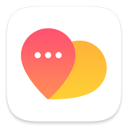Win10怎么手动清理组件存储 Win10手动清理组件存储教程
时间:2019-07-03 17:19:46 作者:匿名“组件存储”是微软从Win XP 时代引入的一个功能,默认情况下它包含了自定义和更新系统相关的所有文件。虽然系统会根据其版本不断进行跟踪检查,并将旧的软件包内容标记为删除状态,并在适当的时候被系统自动进行删除。但是如果用户的系统资源被大量占用,那么用户也可以考虑通过手工的方式进行删除。
Win10相关攻略推荐:
Win10怎么启用ClearType ClearType启用方法介绍
Win10系统怎么管理便签功能 Win10系统便签功能怎么使用
首先在系统右下角的搜索框中输入cmd,在弹出的菜单中找到“命令提示符”后,点击鼠标右键选择菜单中的“以管理员身份运行”命令。
在弹出的命令提示符窗口中输入“dism.exe /Online /Cleanup-Image /AnalyzeComponentStore”这行命令并按下回车键,系统会主动扫描“组件存储”功能占用的实际大小。当扫描完成以后,不但会对空间占用数据进行细分,还能够对可回收程序包的数量,以及是否“推荐使用组件存储清理”进行提示(如图)。

如果“推荐使用组件存储清理”提示为“是”,就表示用户可以通过手动的方式对该功能的占用进行清理。
接下来在命令提示符窗口中输入“dism.exe /online /Cleanup-Image /StartComponentCleanup”这行命令并回车,系统就会自动对该功能的磁盘占用空间进行清理。
清理过程会占用比较长的时间,清理完成以后重新启动操作系统,就会发现系统盘的剩余磁盘空间得到了提升。
-
 立即下载
智连WiFi管家免费版
立即下载
智连WiFi管家免费版生活实用丨26.07MB
智连WiFi管家免费版是一款专为提升用户网络连接体验而设计的便捷生活软件。它能够智能管理WiFi连接,优化网络速度,保障网络安全,让用户享受更流畅、更安全的上网环境。智连WiFi管家免费版软件操作流程和体验用户只需下载安装后,打开软件即可自动扫描并显示周围可用
-
 立即下载
志愿汇虚拟位置签到官方版
立即下载
志愿汇虚拟位置签到官方版生活实用丨154 MB
志愿汇虚拟位置签到官方版是一款专为志愿者设计的生活服务软件,通过虚拟定位技术帮助志愿者轻松完成签到任务,无论身处何地都能高效参与志愿活动,极大地提升了志愿服务的灵活性和便利性。志愿汇虚拟位置签到官方版软件用户支持和帮助提供详尽的使用指南和常见问题解答,帮助用户
-
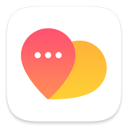 立即下载
智能关怀安卓版
立即下载
智能关怀安卓版生活实用丨57.33MB
智能关怀安卓版是一款专为家庭用户设计的全方位生活服务软件,旨在通过智能化的手段,帮助用户更便捷地管理日常生活,提升生活质量。智能关怀安卓版软件竞争优势提供全面的生活服务功能,包括但不限于健康管理、日程提醒、家庭安全监控等,满足用户多样化的需求。采用先进的AI技
-
 立即下载
中保联盟最新版
立即下载
中保联盟最新版生活实用丨14.11BMB
:中保联盟最新版是一款专为提升用户生活便捷度而设计的全方位保险服务软件,集成了多种保险产品的查询、购买、理赔及咨询服务,旨在为用户提供一站式保险解决方案。中保联盟最新版软件平台兼容性支持iOS和Android两大主流移动操作系统,覆盖市面上绝大多数智能手机。适
-
 立即下载
中东电商平台Jollychic官方版
立即下载
中东电商平台Jollychic官方版生活实用丨24.95MB
中东电商平台Jollychic官方版是一款专为中东地区用户打造的时尚购物导航软件,汇集了海量优质商品,涵盖服装、鞋包、美妆、家居等多个品类,让用户轻松享受全球时尚购物体验。中东电商平台Jollychic官方版软件反馈用户反馈普遍积极,称赞其商品种类丰富,价格实
-

win10任务栏资讯和兴趣怎么关闭
2022-03-14
-

win10怎么升级到win11 升级windos11免费吗
2021-06-30
-

Windows10系统关机后自动开机怎么办
2020-12-25
-

Win10怎么才可以设置将新音乐文件保存到其他盘教程
2020-12-16
-

win10去哪里可以设置语音助手允许收集联系人信息教程
2020-12-15
-

Windows10系统实现桌面刷新的两种操作方法该怎么弄
2020-12-10
-

win10下载文件打开软件时候提示失败检测到病毒解决方法
2020-12-08
-

索引服务修复Win 10搜索不工作的错误重建方法教程
2020-12-08
-

win10企业版LTSC怎么永久激活
2019-09-07
-

Win10系统怎么将文件夹固定到快速访问
2019-09-06